如果您要處理舊硬碟 (HDD) 或固態硬碟 (SSD),請確保在出售、傳遞或丟棄它們之前擦除它們上的所有資料。您不希望任何人接觸到您的個人訊息或任何其他可能對您不利的訊息,從而造成任何麻煩。
在檔案資源管理器中選擇檔案後僅僅按下 Delete 鍵是不夠的:可以使用任何軟體快速恢復此類檔案。
但是,如果您正在尋找一種可以幫助您擺脫所有私人訊息的工具,我們已經為您準備好了。在這裡,我們將展示如何安全地從硬碟或 SSD 中刪除訊息。
讓我們潛入!
安全擦除是否會損壞 SSD?
通常,您不需要對固態硬碟進行任何維護。SSD 在構建時考慮到了自給自足,製造商實施了一組算法和故障保護來延長硬碟壽命並保證資料被正確丟棄。
什麼是SSD的磨損均衡?
標準磁性硬碟和固態硬碟之間的主要區別之一是磨損均衡。所以基本上,磨損均衡旨在將儲存的資料均勻分散在 SSD 塊之間,以確保均勻磨損。
傳統的硬碟將所有檔案保存在物理位置的磁碟上。此外,作業系統索引檔案系統中的檔案位置,並使用機械臂訪問資料。相比之下,固態硬碟是一種類似於 USB 隨身碟的儲存裝置,但容量大得多。
SSD 將資料寫入塊而不是物理磁碟上的特定位置。結果,每次寫入過程都會導致內存降級或“磨損”。
當 SSD 通過檔案系統將資料儲存位置傳輸到主機系統時,它還會重新排列資料以保證所有內存塊的均勻磨損。磨損均衡變化記錄在單獨的檔案映射中。
換句話說,SSD 沒有任何物理上可索引的位置;因此,軟體無法尋址光碟上的特定扇區。換句話說,您的電腦無法判斷資料被複製到“何處”。
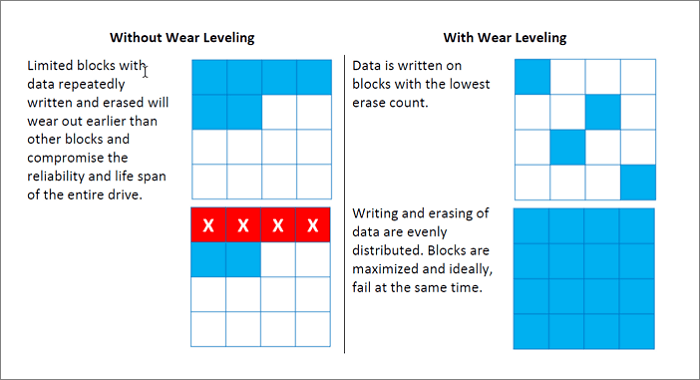
這就是關於 SSD 磨損均衡的全部內容。現在開始了解什麼是 SSD trim。
什麼是 SSD Trim?
SSD TRIM 是一種進階技術附件 (ATA) 命令,允許作業系統讓 NAND 閃存固態硬碟 (SSD) 刪除哪些資料塊,因為它們不再使用。TRIM 可以提高將資料寫入 SSD 的性能並幫助它們使用更長時間。
TRIM 不是縮寫,適用於支持串行 ATA (SATA) 埠的 SSD。取消映射小型電腦系統埠 (SCSI) 命令以與 SAS SSD 一起使用。DEALLOCATE 操作為外圍組件互連高速 SSD 的非易失性儲存器高速 (NVMe) 命令集提供了類似的功能。
國際訊息技術標準委員會(INCITS)下屬的T13技術委員會將TRIM命令加入到ATA標準中。
如何安全地從 HDD/SSD 中刪除訊息
您是否正在尋找有關如何從硬碟或 SSD 安全刪除訊息的方法?如果是這樣的話,EaseUS 免費分區工具 就是您的不二之選。它是擦除或擦除硬碟或分區的最佳軟體。它可以讓您完全刪除硬碟或外部儲存訊息上的所有資料,包括個人資料、程式、病毒和惡意軟體。
該程式使用先進的資料擦除技術,可以多次覆蓋您的資料,確保您的資料無法使用最先進的工具恢復。
快速瀏覽以下使用 EaseUS 磁碟擦除工具安全擦除 SSD 或 HDD 的步驟:
我們為您設定了兩個擦除資料的選項。選擇您需要的那個。
選項 1. 擦除分區
- 右鍵點擊要從中擦除資料的分區,然後選擇“擦除”。
- 在新視窗中,設定要擦除分區的時間,然後點擊“確定”。
- 點擊右下角的“執行 1 個任務”按鈕,檢查更改,然後點擊“應用”。
選項 2. 擦除磁碟
- 選擇硬碟/固態硬碟。然後右鍵點擊選擇“擦除磁碟”。
- 設定擦除資料的次數。(您最多可以設定為10 個。)然後點擊“確定”。
- 點擊“執行 1 個任務”,然後點擊“應用”。
注意:進行更改後,您將無法撤消擦除光碟操作。請注意,一旦使用易我免費硬碟擦除軟體完成操作,任何資料恢復軟體工具都無法找回資料!
您可能還喜歡的 EaseUS Partition Master 的額外功能
EaseUS Partition Master 是一款複雜的軟體,可以滿足您與磁碟相關的需求。使用這款免費的分區軟體,您可以:
- 根據您的需要調整分區大小以分配磁碟空間。
- 合併分區以增加儲存容量。
- 要準備空間以供重用,請創建、格式化和刪除分區。
- 將磁碟或分區從主分區轉換為邏輯分區,將MBR 轉換為 GPT ,或將 FAT 轉換為 NTFS(專業版)。
擦除和格式化資料有什麼區別?
如果您曾經使用過電腦,您可能聽說過擦除和格式化這兩個術語。儘管這兩個表達方式通常可以互換使用以永久擦除硬碟中的資料,但這是不正確的。如果您的組織回收其電腦並且硬碟上有其他人可能訪問的資料,那麼這些術語之間的含義差異可能是災難性的。
當需要從硬碟擦除資料時,掌握這些技術術語的含義至關重要。因此,讓我們滾動到下方,看看擦除和格式化資料之間的區別。
- 擦除資料
要使硬碟或其他儲存裝置上的資料無法恢復,您必須用新資料覆蓋該空間。資料銷毀軟體程式是那些可以刪除整個磁碟的程式。他們通過使用幾種不同的資料清理方法之一覆蓋或擦除硬碟的每個區域來實現這一點。資料清理技術本質上是在原始資料之上插入新的隨機資料。
在大多數情況下,一次通過磁碟擦除應用程式就足以防止任何人恢復有價值的資料。但是,如果您的公司處理極其敏感或重要的資料,您可能需要運行擦除程式兩次或更多次以確保完全刪除資料。
- 格式化資料
格式化硬碟是刪除(但不是永久擦除)資料的一種方法。格式化類似於刪除硬碟上的檔案,只是會一次性刪除所有檔案。雖然磁碟可能看起來是空的,但可以使用資料恢復軟體或資料恢復專家的專業知識來恢復資料。
格式化 SSD 會縮短其壽命嗎?
一般來說,除非您執行特定格式,否則格式化固態硬碟對其壽命幾乎沒有影響——即便如此,這也取決於您格式化它的頻率。這是因為大多數格式化程式都允許您完全或快速格式化。快速格式化會覆蓋分區和檔案表,而不會從硬碟中物理刪除任何內容。
另一方面,完整格式將遍歷磁碟上的每個扇區並“重置”它。這會縮短 SSD 的使用壽命。然而,MLC 固態光碟在該行業崩潰之前的寫入限制約為 10,000。
只要您不經常這樣做,(完全)格式化硬碟幾次就不會顯著影響硬碟的使用壽命。
結論
最後,我們來到了本文的結尾。希望現在您知道如何安全地從硬碟或 SSD 中刪除訊息。Secure Erase 能夠安全地擦除您的 SSD 或 HDD 並使資料無法恢復。鑑於此,它是清理硬碟和恢復其性能的不錯選擇。但我們推薦用於 SSD 擦除程式的 EaseUS 分區管理器工具,因為它不僅允許您通過幾次點擊安全地擦除 SSD 或 HDD,而且還允許您在必要時在清理之前快速備份整個硬碟。
有關如何安全擦除 SSD 的常見問題解答 FAQs
在這裡我們還列出了一些關於如何安全擦除SSD的更多問題,如果您有興趣,請關注並在此處找到答案:
1. 擦除 SSD 會損壞嗎?
是的,SSD 和其他類型的閃存儲存裝置一樣,擦除 SSD 會對儲存裝置造成損壞。當您擦拭 SSD 次數過多時,它肯定會縮短 SSD 的使用壽命。
2. 移除 SSD 是否會刪除所有內容?
如果你刪除分區,或者格式化SSD分區,這只會從磁碟中刪除現有的分區和資料,將刪除的資料空間標記為可寫。但是,如果您求助於可靠的資料恢復軟體,則可以高效地掃描和恢復已刪除或刪除的內容。
如果您轉向磁碟清理方法,例如使用帶有“全部清理”命令的 Diskpart,或使用 EaseUS Partition Master 中的擦除磁碟功能,這將從 SSD 中刪除所有內容,使所有內容無法恢復。
3. 如何安全擦除我的 SanDisk SSD?
- 將 SanDisk SSD 連接到 Windows 電腦。
- 打開硬碟並將有用的內容提前備份到另一個硬碟。
- 如本頁上方所示,使用具有擦除磁碟功能的 EaseUS Partition Master 尋求幫助。
這篇文章有解決您的問題嗎?
相關文章
-
磁碟區克隆教學│Windows 10 中克隆 EXT4/EXT3/EXT2 磁碟區
![]() Gina/2025-01-24
Gina/2025-01-24
-
![]() Ken/2025-01-24
Ken/2025-01-24
-
![]() Gina/2025-01-24
Gina/2025-01-24
-
![]() Agnes/2025-08-28
Agnes/2025-08-28
關於 EaseUS Partition Master
全面的磁碟 & 分割區管理軟體,適合個人或商業用途。讓它幫您管理硬碟:調整分割區大小,格式化,刪除,克隆或格式轉換。
簡易教學影片

如何切割Windows 11/10/8/7硬碟
這篇文章是否有幫到您?
需要我們提供什麼樣的幫助
輸入問題並找到答案。
